For at brænde videoer og lyd i DVD, iSkysoft DVD Creator er en populær dvd-brænder til at brænde medier og oprette en personlig dvd i realtid. Hvad med iSkysoft DVD Creator? Hvis du vil få en detaljeret gennemgang af programmet, kan du få detaljerede oplysninger fra artiklen.
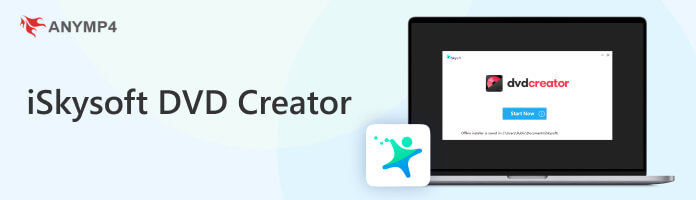
Hvad hvis iSkysoft DVD Creator fejler? Her er nogle grundlæggende løsninger til at løse problemerne. Desuden kan du også finde det bedste alternativ til at brænde enhver video til DVD med AnyMP4 DVD Creator med lethed.
iSkysoft DVD Creator er en brændende software, der overfører dine digitale video- og lydsamlinger. Desuden kan du også forvandle billeder til et diasshow med tilpasset musik. Det er i stand til at brænde videoer til DVD-diske, Blu-ray DVD-diske, DVD-mapper, DVD-medier eller ISO-filer. Du kan oprette en hjemmelavet DVD ved hjælp af denne DVD authoring software og saml alle dine mediefiler (inklusive videoer og lydfiler) på én kompakt DVD-disk. Desuden er DVD kun en af dens specialiseringer, og du kan også brænde en Blu-ray-disk i denne skabersoftware. Andre værktøjer omfatter Video Editor, Data Disc og CD-brænder.
Anbefaling
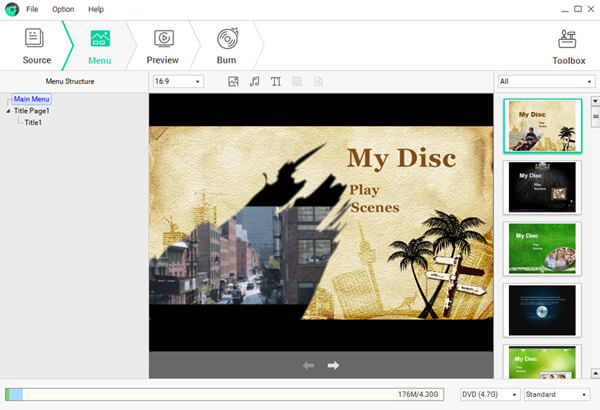
PROS
CONS
Her er en hurtig guide, der fører dig, begyndere, til at se, hvordan du bruger iSkysoft DVD Creator på Windows til brænd en DVD med video- og lydfiler.
1.Start og indsæt
Du kan gratis downloade iSkysoft DVD Creator på dets officielle hjemmeside. Installer og start derefter softwaren. Indsæt i mellemtiden en tom disk i din computers drev.
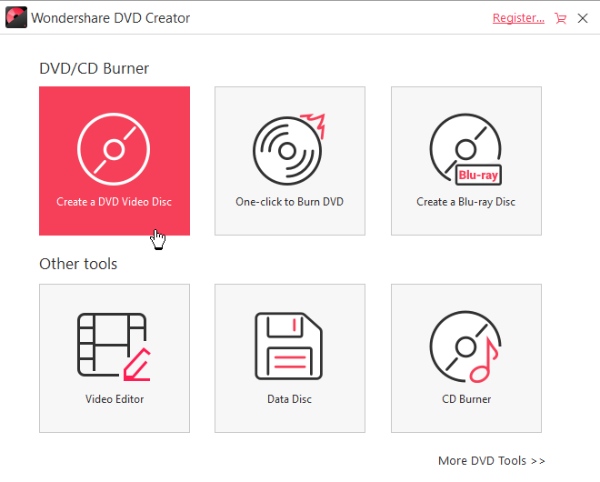
2.Importer videoer/lyd
Når du har startet programmet, skal du finde de video-/lydfiler, du vil brænde, og trække dem til DVD Creators hovedvindue. Før det skal du vælge Opret en DVD-videodisk tilstand først.
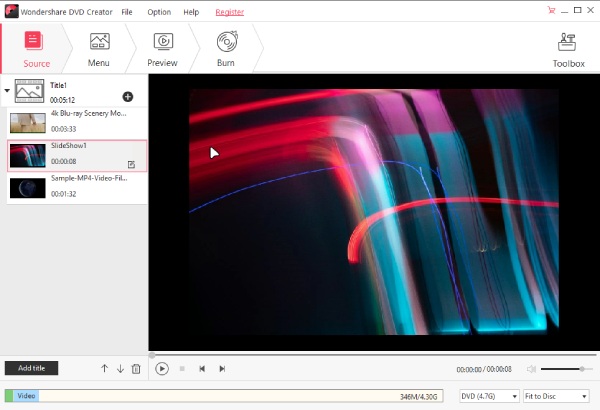
3.Vælg en menu
Naviger til næste trin, Menu. Vælg et tema, du kan lide til den nye DVD. Du kan også se DVD-strukturen i venstre side. Derudover skal du oprette et nyt miniaturebillede, hvis du ikke kan lide standardbilledet.
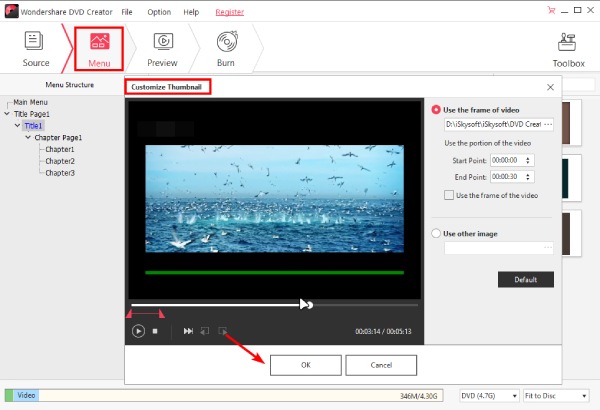
4.Forhåndsvisning og brænd
Klik på knappen Eksempel knappen for at se, om DVD'en er i orden. Hvis du er tilfreds med det, skal du gå til næste trin ved at klikke på knappen Brænd. Vælg derefter Brænd til disk og vælg din tomme DVD som outputmappestien og klik på Brænde knappen for at starte.
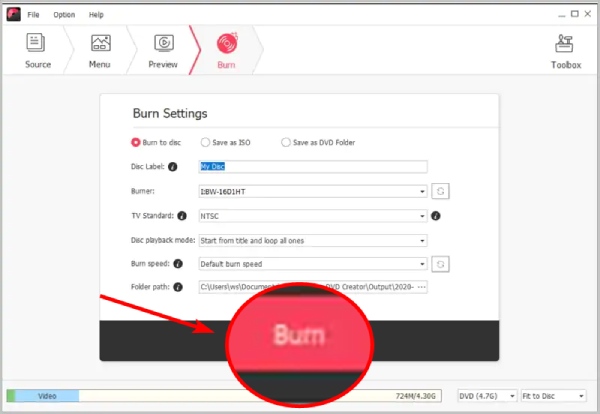
Netop som nævnt bør iSkysoft DVD Creator være en fremragende DVD-brænder til at lave dvd'er fra videofiler. Men der er masser af klager over de frysende problemer og undlader at brænde DVD med succes. Hvad skal du gøre, hvis du allerede har købt softwaren? Her er nogle forslag til at løse problemerne.
Svar: Når iSkysoft DVD Creator stopper ved 50% - 60%, betyder det, at DVD-filerne er blevet oprettet på harddisken, det bringer ikke filerne til DVD-disk. Som det er tilfældet, kan du brænde videoerne først til en ISO-fil. Hvis du kan få en ISO-fil med programmet, kan du vende ISO til DVD-disk med et andet forsøg eller bruge et alternativt program i stedet.
Sørg for, at du har valgt den rigtige tv-standard, og tjek, om videoerne virker, før du brænder dem på dvd'er. Du kan selvfølgelig også tjekke, om der er problemer med DVD afspiller. Derefter kan du bruge den tilsvarende proces til at oprette ISO-filer, som du kan brænde ISO til DVD med iSkysoft DVD Creator-alternativ.
Hvad hvis iSkysoft DVD Creator stadig fejler? Er der en alternativ løsning til at brænde videoer til DVD? Enhver MP4 DVD Creator er det anbefalede program til at konvertere enhver video til en DVD-disk, DVD-mappe eller ISO-fil. Desuden kan du finde forskellige menuskabeloner til at lave DVD'er.
Anbefaling
Sikker download
Sikker download
1. Indsæt en tom dvd i dvd-drevet. Start derefter programmet på din computer, og klik på knappen "Tilføj filer" for at indlæse videoerne for at lave DVD-diske.
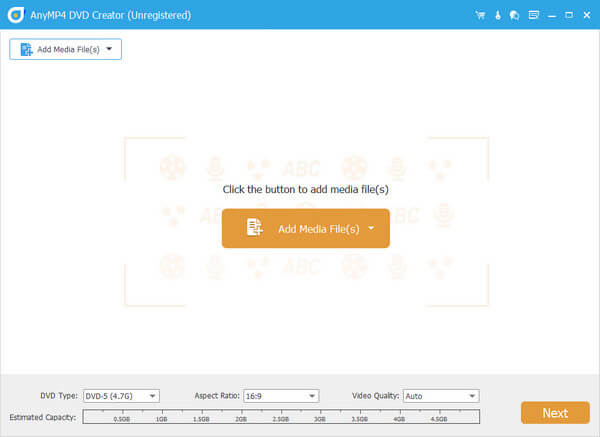
2. Klik på knappen Redigere menuen for at beskære videoerne, anvende videoeffekterne, tilføje fotovandmærke, tilføje noget tekst til video og endda forbedre videoen, før du brænder videoer på en DVD-disk i henhold til krav.
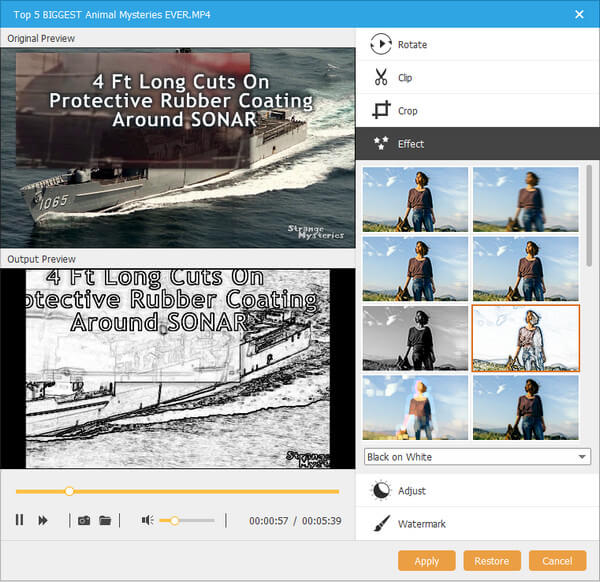
3. Når du vil tilføje dit eget lydspor eller undertekst, kan du kontrollere videoen og klikke på indstillingen Lydspor eller Undertekst. Når du kommer til Rediger lyd/undertekst og trykker på Tilføj-ikonet for at indsætte lydsporet eller underteksten.
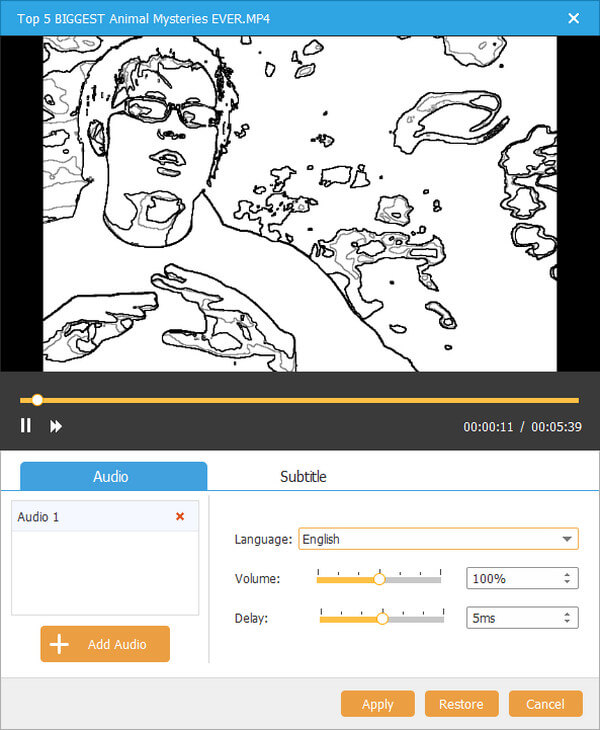
4. Derefter kan du vælge målformat og destinationsfilmappe. Hvis du ønsker at brænde video til DVD-disk som iSkysoft DVD Creator. Vælg DVD-disken som målet. Klik derefter Opret knappen for at starte.
Hvor meget koster iSkysoft DVD Creator?
Prisen på iSkysoft DVD Creator er $ 29.95 i 1 år og $ 39.95 for en livstidslicens. Du kan også abonnere på en familielicens med en anden pris.
Hvorfor kan min brændte DVD ikke afspilles?
1. Den brændte DVD er ikke en fuldstændig brænding.
2. Den brændte DVD er en fejl.
3. Det brændte DVD-format er ikke kompatibelt med en DVD-afspiller. (Tjek det her for at se hvilket format en DVD-afspiller bruger?)
4. Den brændte DVD kan blive beskadiget fysisk.
Har Windows 10 en dvd-brænder?
Nej. Der er ingen indbygget DVD-brænder på Windows 10-computere, og du skal downloade Dvd brændende software til Windows 10-computere.
Er iSkysoft DVD Creator gratis?
Nej det er ikke. Selvom det tilbyder en gratis prøveperiode, skal du stadig købe softwaren for at låse op for alle funktioner, og prisen starter ved $55.95 for 1 pc.
Er iSkysoft DVD Creator sikkert?
Ja det er. Under gennemgangen fungerer softwaren fint og normalt. Der var ingen virus, malware eller nogen anden mistænkelig adware.
iSkysoft DVD Creator Det er værd at prøve DVD-brænder til at skabe relativt lille størrelse video til DVD. Du kan også finde nogle enkle temaer, redigeringsværktøjer og menuskabeloner til oprettelse af dvd'er. Hvis du ikke er tilfreds med iSkysoft DVD Creator, undlader du at brænde MP4 til DVD på Mac, AnyMP4 DVD Creator bør være det bedste valg, du skal tage i betragtning. Hvis du har flere andre forespørgsler om iSkysoft DVD Creator, kan du dele flere detaljer i kommentaren.
For dem, der har brug for gratis dvd skabere, kan du tjekke det i dette indlæg.